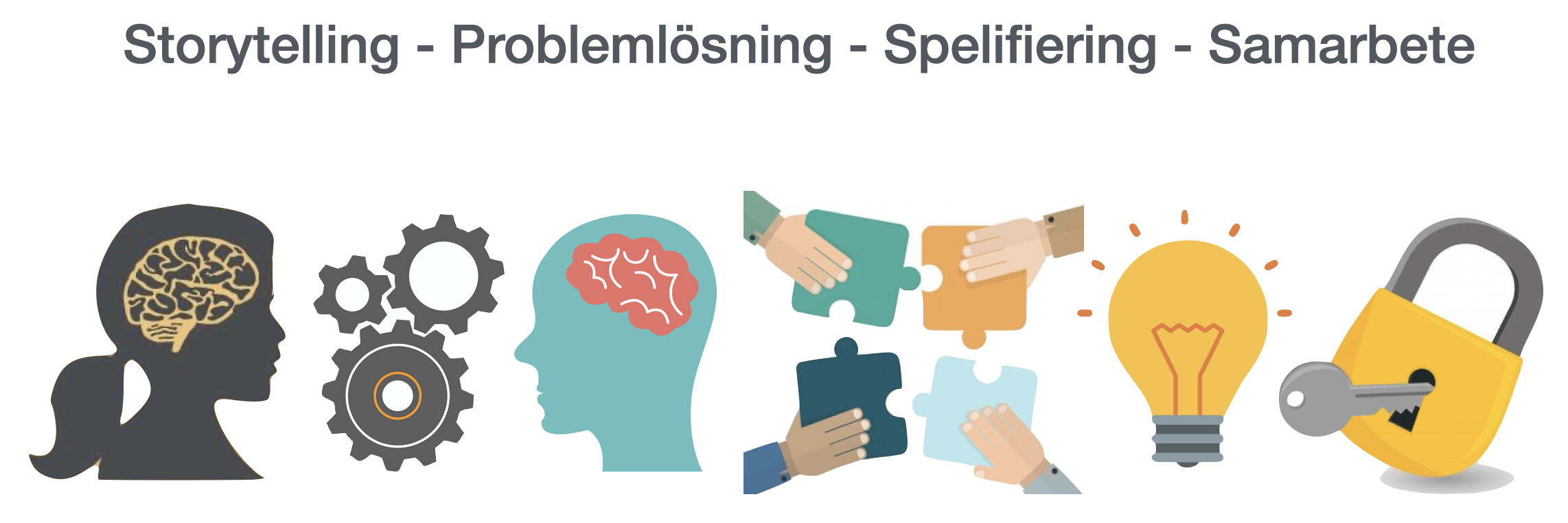Välkommen till min länksamling ”Digitala verktyg”!
Ofta när jag är ute och föreläser frågas det efter en länksammanställning av de digitala verktyg som jag brukar ta upp och tipsa om. Jag ska försöka hålla denna sida så uppdaterad som möjligt men ”bear with me” om det är någon länk som inte fungerar. Säg gärna till i så fall! 🙂
de digitala verktyg som jag brukar ta upp och tipsa om. Jag ska försöka hålla denna sida så uppdaterad som möjligt men ”bear with me” om det är någon länk som inte fungerar. Säg gärna till i så fall! 🙂
På Instagram samlade jag julen 2018 ihop till ”Språk och IKTs julkalender 2018” med 24 digitala resurser att använda i undervisningen. Kika gärna där – länk här! Klicka på varje bild för att läsa mer om varje verktyg. Och här finns länk till julkalendern 2019 med 24 nya resurser!
Och ja – när jag ändå tipsar om egenproducerade resurser så lyssna gärna på min podd ”På tal om lärande” där jag samtalar med några av Skolsveriges skarpaste personer!
HITTA PÅ SIDAN
De här rubrikerna med tillhörande verktyg finns på den här sidan. Klicka på den rubrik som intresserar dig och läs mer (eller ja, det går förstås att scrolla hela sidan 🙂
- Fjärr- och distansundervisning
- Classroom Screen för struktur
- Kollaborativa kommentars- & delaytor
- Kollaborativa skrivytor
- Digitala responssystem
- Källkritik
- Upphovsrätt
- Bloggar & hemsidor
- Ytor för att flippa
- Namnslumpare & gruppskapare
- URL-förkortare
- QR-koder
- Film
- Skärminspelning
- Livesändning
- Serier & animeringar
- Presentationer
- Tankekartor
- Tidslinjer
- Infografik
- Sociala bokmärken
- Ordmoln
- Fria bilder
- Bildredigering
- Kartor & statistik
- Podcast & ljudredigering
- Programmera & koda
- Spelbaserat och spelifiering
- Alternate reality spel
- Samarbeta med andra lärare/klasser
CLASSROOM SCREEN
Innan ni gör något annat och om ni bara vill prova att använda ett verktyg – testa Classroom Screen! En ypperlig resurs för att strukturera och tydliggöra lektionsinnehåll. Läs blogginlägget om Classroom Screen här!

FJÄRR- och DISTANSUNDERVISNING
I de här blogginläggen har jag samlat ihop en hel del länkar och resurser som kan vara användbara vid fjärr- eller distansundervisning:
”Dags för fjärr- eller distansundervisning?”
”Tips för distansundervisning”
KOLLABORATIVA KOMMENTARS- & DELAYTOR
Kollaborativa kommentars- och delaytor kan bland annat användas för att snabbt fånga upp var eleverna befinner sig, hur de har förstått mål och syfte med arbetet. Inledningsvis, under eller i slutet av en lektion/ett projekt kan man ge eleverna möjlighet att dels formulera för sig själva och dels återkoppla till läraren hur de uppfattat målet, genomgången eller instruktionerna. Det brukar kallas för exit tickets och jag och mina elever brukar använda oss av följande kanaler för detta ändamål.

Padlet – padlet.com – Många lärare använder sig av post-it-lappar för att synliggöra tankar och idéer. Vill man fortsätta med den strukturen är Padlet ett utmärkt och användarvänligt verktyg att använda då det fungerar som en kollaborativ digital anslagstavla. Använd Padlet som en backchannel, för exit tickets, för att skapa tidslinjer, tankekartor, för att sammanställa gruppdiskussioner etc. En bildguide finns här!

Googleverktyget Jamboard kan beskrivas som en interaktiv kollaborativ skrivtavla och/eller whiteboard. Du kan använda den precis som en vanlig whiteboard, fast online. Dela länk till jamboarden och ställ in så att ”alla kan redigera” så kan dina elever också bidra med text, bilder, post-it-lappar eller genom att rita. Blogginlägg om Jamboard finns här!

Flipgrid – flipgrid.com – är en digital resurs för att spela in, samla, dela och återkoppla på diskussioner, samtal och presentationer. Eller egentligen allt som kan göras muntligt och spelas in i undervisningen. Flipgrid nås enkelt via en webbläsare eller laddas ner som gratisapp. Den grundläggande tanken är att aktivera eleverna och att de ska ges möjlighet att lyssna och titta på varandras inspelningar för att på så vis lära av och med varandra. Som lärare kan man även ge feedback på elevernas inlägg (som mejlas till eleven). En guide till Flipgrid finns här!

Whiteboard.fi är ett bra webbaserat alterntiv för alla lärare som (i en 1-till-1-miljö) använder sig av mini-whiteboards för att öka elevaktiviteten i klassrummet genom att låta alla elever svara på samma fråga. Eleverna kan antingen skriva eller rita sina svar och allas svar dyker upp på din skärm. Eleverna ser inte automatiskt varandras svar så välj om du vill visa elevernas svar på storbild eller om det räcker med att du ser dem. Ingen inloggning krävs, eleverna skriver in den kod du ger dem via whiteboard.fi. Du kan radera enstaka elevers tavlor eller alla på en gång så snart du vill ställa en ny fråga. Efter 120 minuters inaktivitet stängs rummet och allas svar raderas permanent.

VoiceThread – voicethread.com – Ett webbaserat presentationsverktyg i vilket man kan skapa bild- och videopresentationer som sedan kan kommenteras av inloggade deltagare via antingen text, video eller ljud. Inloggade deltagare kan välja mellan att skriva eller spela in (med eller utan bild) en kommentar som sedan dyker upp vid sidan av presentationsbilden och på så vis kan alla ta del av varandras kommentarer.
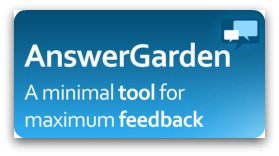
AnswerGarden – answergarden.ch – En slags digital anslagstavla/brainstormingverktyg som med fördel kan projiceras på storbild eftersom elevernas ord dyker upp i realtid. Alla med länken kan skriva in ett eller flera ord på sammanlagt 20 tecken, som sedan dyker upp i den stora rutan under när man klickat på ”Submit”. Vartefter som eleverna skriver in oliak ord genereras ett ordmoln. Man kan även klicka ”rösta” på ett ord genom att klicka på ordet och sedan ”Submit”. De ord som får flest ”röster” blir större. Ordmolnet som bildas kan delas med andra via sociala medier eller bäddas in på andra platser på nätet. Om något olämpligt ord dyker upp kan läraren som administratör enkelt gå in och radera ordet om man inledningsvis skapar ett lösenord.

Linoit – linoit.com – En digital kollaborativ anslagstavla på vilken man kan sätta upp post-it-lappar i olika färger, bilder, länkar, videoklipp etc.
KOLLABORATIVA SKRIVYTOR
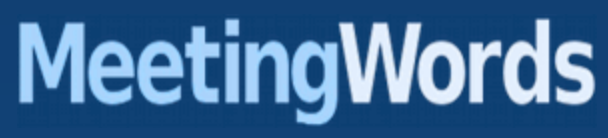
Med MeetingWords (meetingwords.com) skriver man tillsammans i samma dokument via en delad länk. Alla författare får en egen färg och allt som skrivs av en person blir överstruket av den egna färgen. Kan användas inom många olika ämnen då till exempel (i det här fallet skriftliga) diskussioner i smågrupper, gemensamma minnesanteckningar och texter brukar vara naturliga inslag i flera olika ämnen. En kort guide finns här!
DIGITALA RESPONSSYSTEM

Mentimeter – mentimeter.com – är ett digitalt responssystem som kan användas för omröstning, utvärdering och återkoppling. Det kan även tydligt bidra till att synliggöra för eleverna att de faktiskt lär sig. Prova att ge eleverna en fråga kopplad till något ni gått igenom och se vilket alternativ som får flest röster. På så vis kan ni tillsammans avgöra om ni behöver repetera eller om ni är redo för att gå vidare. Bildguide här!
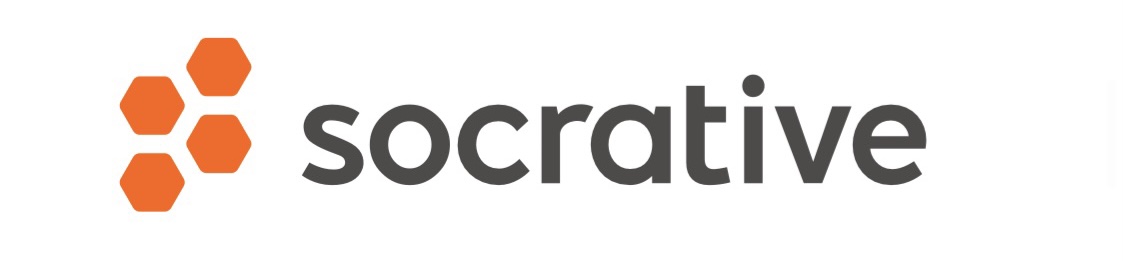
Socrative – socrative.com – är, jämfört med Mentimeter, ett lite mer avancerat digitalt responssystem där man även, om man vill, kan få reda på vem som lämnat vilket svar. Med hjälp av Socrative kan man som lärare välja om man vill ställa en fråga muntligt som eleverna besvarar via sina enheter (mobil, dator eller surfplatta) eller om man vill att de ska göra en hel quiz med flervalsfrågor under eller efter lektionen. Här finns en guide till Socrative!
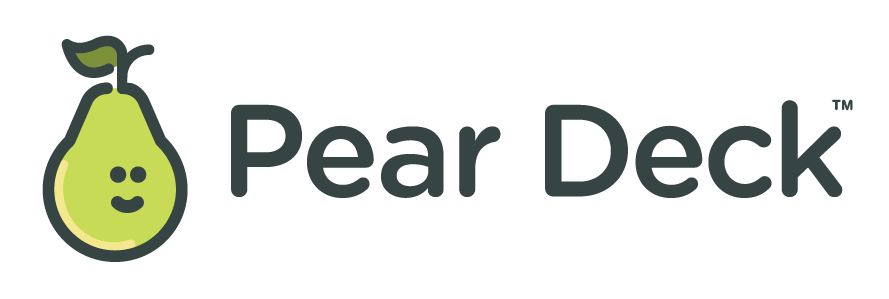
Peardeck – peardeck.com – Enkelt beskrivet är Pear Deck ett tillägg (så kallat add-on/in) som gör dina Google- eller PowerPointpresentationer interaktiva genom att koppla på ett digitalt responssystem. Läs mer om Pear Deck i det här blogginlägget!
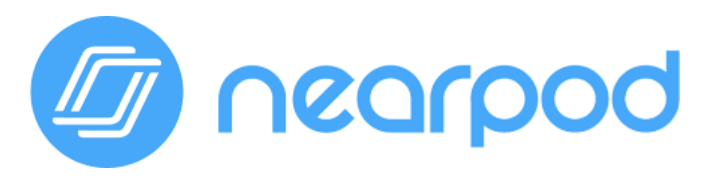
Nearpod är ett toppenverktyg för att hålla mer interaktiva lektioner. Man kan till exempel infoga färdiga presentationer (från PowerPoint, Google Slides/Presentation etc.), quiz- och frågeformulär, öppna frågor och återkoppling, ljudfiler och andra dokument direkt i verktyget. En sak som jag verkligen gillar med Nearpod är att eleverna kan svara genom att spela in sin röst plus att man kan infoga frågor i videoklipp! Läs mer om Nearpod i det här blogginlägget!

Kahoot behöver nog ingen närmare presentation. Det är ett digitalt spelbaserat responssystem. Det webbaserade verktyget används av många lärare idag för att öka elevaktiviteten och för att stämma av och synliggöra vad eleverna har lärt sig. Du kanske har någon tipspromenad, quiz eller frågesport som du brukar använda mer analogt med eleverna? Prova att lägga in frågorna (och svarsalternativen plus det rätta svaret) i Kahoot och låt eleverna svara antingen individuellt via sina egna enheter eller i par eller smågrupper. En kort guide till Kahoot finns här.

Det finns ju förstås ett helt gäng alternativ till Kahoot – i blogginlägget ”Alternativ till Kahoot” skriver jag lite mer om Quizalize, Quizizz, Active Quiz, Wordwall, Blooket, Wizer.me och Gimkit!
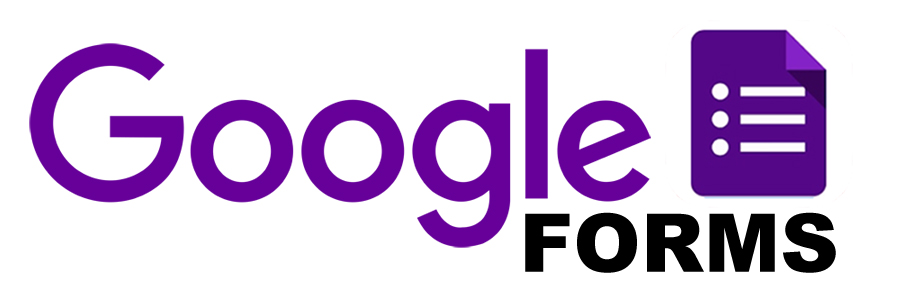
Google Formulär Med Google Formulär kan man skapa onlineenkäter och enkla diagnostiska prov av olika slag, till exempel lucktester eller flervalsfrågor. Svaren sammanställs direkt när eleverna är klara och klickar på ”Skicka” i ett kalkylblad. Det finns även en självrättande quiz-funktion – läs om den här!
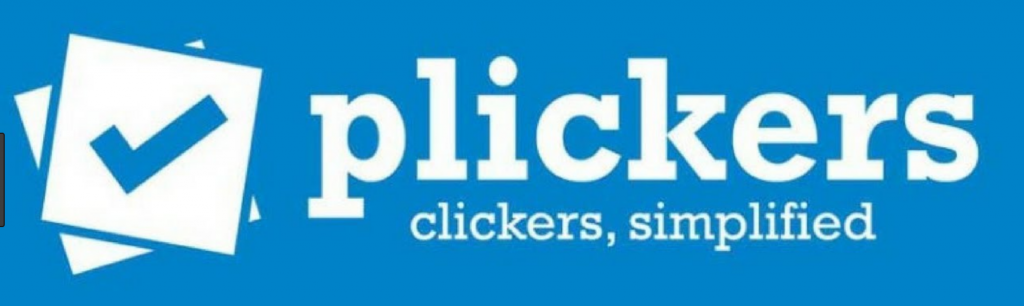
Plickers – plickers.com – Responssystem på papper! En bra kombination av det analoga och digitala. Plickers är ett bra alternativ för dem som inte har tillgång till digitala enheter i samma utsträckning som på 1-till-1-skolor. Det är ett responsverktyg som låter eleverna svara på frågor via QR-papperskort som de håller upp i klassrummet. Varje elev får ett Plickers-kort och när läraren ställer en flervals- eller sant/falskt-fråga väljer eleverna ett av alternativen och håller sedan upp sitt papperskort. Läraren skannar av elevernas papperskort via kameran i Plickers-appen och via kameran genereras en översiktsbild över vilka som svarat vad. Här finns en guide till Plickers!

Quizlet har länge varit en riktig favorit (topp-3-verktyg, helt klart!), både hos mig och mina elever! Det kvalar kanske egentligen inte in som ett digitalt responssystem men dess interaktiva design, kollaborativa och spelbaserade funktioner gör att jag ändå lägger in den under den här rubriken.
Ursprungsversionen är till för att öva ord och begrepp på egen hand via ord/begreppslis tor som man antingen skapar själv eller så återanvänder man andras. Toppenbra för många elever! De använder ofta verktyget för att jobba med ord och begrepp på egen hand eller i par.
Prova även Quizlet Live – alla elevers favorit när det handlar om att repetera/öva ord och begrepp i lag (eller individuellt)! Eleverna blir indelade i lag (man måste vara minst 2 stycken som spelar), sätter sig tillsammans och får hjälpa varandra att svara rätt på frågorna. Suveränt för att höja lagandan, vikänslan och elevaktiviteten tänker jag! Här finns en bildguide till Quizlet!
Några andra responssystem:
Survey Monkey – sv.surveymonkey.com – En av de allra största digitala resurserna för enkäter.
Voto – voto.se
Testmoz – testmoz.com
KÄLLKRITIK
Internetstiftelsens lektion ”En introduktion till källkritik” är färdig lektion för att introducera eleverna till ett källkritiskt förhållningssätt. Prova även lektionen ”När ska du vara källkritisk?” i vilken eleverna får tillämpa ett källkritiskt förhållningssätt samt lektionen ”En introduktion till källtillit”, i vilken eleverna introduceras till källtillit; vilka källor litar vi på och varför?

Bamses källkritik – här finns underlag att ladda ner! Ett rykte om ett monster i Mörka skogen får snabbt spridning bland Bamse och hans vänner. Men är det någon som har kollat att det verkligen finns ett monster i Mörka skogen? Vem är egentligen källan? I samarbete med bland annat internetforskaren Elza Dunkels tar Bamse nr 2 upp högaktuella ämnen som ryktesspridning och källkritik på nätet.
UR:s serie om källkritik ”Är det sant?” Programmet som hela tiden ställer frågan: Är det sant? Syftet med serien är att eleverna ska förstå hur media fungerar, att uppmana till källkritiskt tänkande och att ge dem en förståelse för sin egen roll som publicister på bloggar och i sociala medier.
UR:s serie om källkritik ”Hur vet du det?” En tv-serie om källkritik för barn på lågstadiet i åldrarna 6-9 år. Tanken är att barnen efter att ha sett programmen ska kunna söka fakta och förhålla sig källkritiskt till all information och reklam som når dem i deras tillvaro. De ska dessutom ha kunskap om risker och möjligheter vid egen publicering på Internet. I den här serien möter du Jenny Josefsson som fick sparken från sitt jobb på tv eftersom hon aldrig kollade några informationskällor. Nu ska hon starta en vlogg om hundar och ger sig ut i en djungel av information för att leta fakta. Till sin hjälp har hon sin källkritiska och trogna hund Kjell och några barn som kallar sig Källkritikerna. De dyker upp när nöden är som störst med de fem källkritiska superfrågorna.
Skolverkets guide till källkritik på nätet Här hittar du artiklar och intervjuer med lärare, bibliotekarier och forskare. Materialet kan användas som stöd för undervisning och för klassrumsdiskussioner om källkritik.
UPPHOVSRÄTT
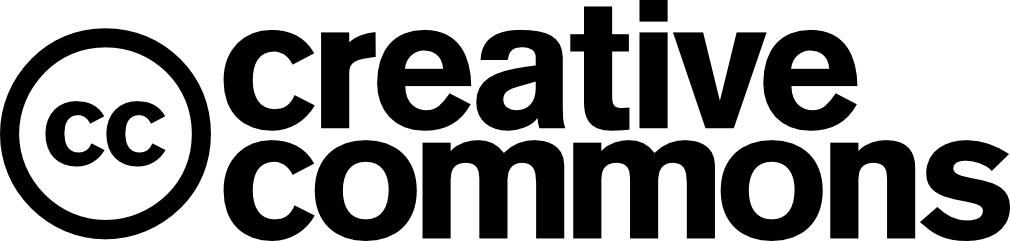
Botanisera bland Internetstiftelsens digitala lektioner om upphovsrätt!
Använd den digitala lektionen om ”Vad är Creative Commons?”
Läs på mer om Creative Commons – creativecommons.se
BLOGGAR & HEMSIDOR

Webbpublicering är en bra metod att använda om du och dina elever vill att fler ska kunna ta del av ert arbete. Det finns olika plattformar att använda sig av, nedan länkas till några stycken.
WordPress.com (sv.wordpress.com) erbjuder många funktioner och är enligt många det bästa bloggverktyget. Det kan ta en liten stund att sätta sig in i de olika funktionerna, men det är verkligen värt besväret.
WordPress.org (wordpress.org) är gratis (kräver dock eget webbhotell).
Blogger (blogger.com) är ett bloggverktyg ägt av Google, som är något mer lättnavigerat men har lite färre funktioner än WordPress. Elever som inte bloggat tidigare brukar uppfatta Blogger som enklare än WordPress, men många avancerar till WordPress när de väl fått smak för bloggandet.
Med Google Sites (sites.google.com) kan du skapa en egen webbplats ungefär lika enkelt som du skapar en Power Point-presentation. Precis som med de flesta av Googles tjänster kan detta även göras kollaborativt (tillsammans med andra). På en Google Site kan du och dina elever publicera i princip vilket material som helst, till exempel texter, enkäter, kalkyler, presentationer, videoklipp, blogginlägg och bilder.
YTOR FÖR ATT FLIPPA
Alla ovanstående resurser för webbpublicering kan naturligtvis användas för att flippa material, så även videoklipp. Men det finns några finfina resurser med vilka man även kan ställa frågor direkt i videoklippet som eleverna svarar på, ofta utan att ens behöva logga in utan bara genom att ange sitt namn.
Det bästa av allt? Du som lärare får en sammanställning över elevernas svar direkt till ditt konto och kan på så vis enkelt få en överblick över hur eleverna har tillgodogjort sig innehållet i videoklippet, vilka tankar, idéer och eventuella frågor som har väckts etc.

Grundprincipen i EDpuzzle är att man ska kunna använda egna och andras videoklipp som publicerats på nätet och markera de delar som man vill ska synas för dem som tittar på klippet.
Man kan även spela in sin egen röst över ljudet, lägga till bilder och frågor som eleverna ska besvara vid tidpunkter i klippet som man själv väljer. När videon är klar kan man knyta den till en kurs som eleverna loggar in på. Därefter kan man som lärare se hur många gånger eleverna har sett videoklippet och även hur de har besvarat frågorna.
Perfekt när eleverna tittar på tex förberedande videoklipp och man vill infoga stöttande frågor i videoklippet!
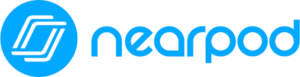
Utöver att vara ett förträffligt digitalt responssystem så kan man även i Nearpod lägga in frågor i videoklipp! Läs mer om Nearpod i det här blogginlägget!
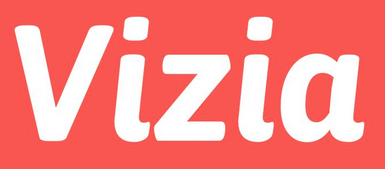
Via verktyget Vizia kan du lägga till frågor i videoklippet (antingen som en öppen fråga, flervalsfråga, omröstning eller så kallad ”call to action” – då kan man klistra in en länk som eleverna klickar på för att komma vidare till en annan sida/videoklipp/bild/etc).
TEDed – ed.ted.com – skapa egna lektioner med utgångspunkt ur ett utvalt TED Talk! Här finns ett exempel på ett lektion (för spanska steg 5) som jag har skapat.
Tes Teach (tes.com/lessons) – före detta Blendspace. ”Skapa digitala lektioner på fem minuter!”
Vialogues (vialogues.com) – dynamiska videodiskussioner!
NAMNSLUMPARE & GRUPPSKAPARE
Lite beroende på elevgrupp så brukar jag i princip alltid rekommendera tekniken no hands up (läs blogginlägget ”No Hands Up” här) som väldigt kort förklarat går ut på att istället för att eleverna räcker upp handen för att svara på frågor så slumpas deras namn med hjälp av någon slags namnslumpare.
Funkar förstås helt analogt också (glasspinnar eller papperslappar) men är för många lite mer visuellt tilltalande när det är digitalt på storbild. Jag använder mig oftast av toolie.se
Andra verktyg för att slumpa namn/ord:
Funktionen namnslumpare finns även i verktyget Classroom Screen. Läs mer om hur det verktyget fungerar i det här blogginlägget.
Wheel of Names – wheelofnames.com
Appen Decide Now – apps.apple.com/us/app/decide-now-random-wheel
Random Name Selector – primaryschoolict.com/random-name-selector
Classtools Random Name Picker – classtools.net/random-name-picker
Teachstarter Random Hero Selector – teachstarter.com/us/widget/random-name-selector
URL-FÖRKORTARE
Ibland när man vill dela länkar och inte har möjlighet att hyperlänka kan länkarna bli onödigt långa. Det är ofta praktiskt att kunna korta ner långa länkar till mer behändiga format och det finns flera tjänster för detta ändamål på webben. De kallas URL-förkortare. (URL står för uniform resource locator och är ett annat ord för webbplatsadressen.)
Man klistrar helt enkelt in sin långa ursprungslänk (URL) som via URL-förkortaren blir så pass kort att man – om nödvändigt – kan bokstavera den. Ofta behändigt i klassrummet när man vill att eleverna till exempel ska gå in på en viss sida, till exempel en Padlet eller ett Google-formulär.
Man kan till exempel använda bit.ly och tinyurl.com.
Ett annat alternativ är ju annars att använda sig av QR-koder för att länka vidare till digitalt publicerat innehåll!
QR-KODER
QR-koder är ett roligt och bra sätt att via en mobiltelefon eller surfplatta ta del av digitalt material i en mer analog miljö. För att skanna en QR-kod öppnar man bara kameraappen i iPaden eller telefonen (iPhone) och riktar kameran mot QR-koden. Du skickas då vidare till något digitalt publicerat material – ofta en bild, ett videoklipp, en text eller ett ljudklipp.
Skapa en egen QR-kod
Man kan skapa egna QR-koder med appen Cloud QR (betalversionen) eller via datorns webbläsare på skapaqrkod.nu (gratis och väldigt användarvänligt).
Såhär skapar man egna QR-koder med hjälp av appen Cloud QR:
- Ladda ner appen på den här länken.
- Öppna appen och skapa ett konto via Logga in (Skapa nytt konto).
Längst ner på sidan finns Skapa, Skanner och Mina QR-koder. - För att skapa en QR-kod, tryck på Skapa och sedan på den typ du vill göra, dvs vad du vill ska visas när koden skannas – Text, URL (länk), Talande bild, Spela in ljud, Bildbibliotek, Bildspel, Video, YouTube, Ta bild, Spela in film, Dokument eller Urklipp.
- När QR-koden är skapad får du möjlighet att välja bakgrund och färg på QR-koden.
- När du är klar trycker du på den lilla fyrkanten med pil ut för att redigera, spara, dela eller skriva ut bilden.
Gillar du att använda QR-koder med eleverna? I Facebookgruppen ”QR i förskolan” finns massor av bra tips och färdiga QR-koder. Och på Digitalt Hjärtas hemsida finns många exempel på hur man kan använda sig av QR-koder med barn och elever.
QWIQR – QR-koder för återkoppling!
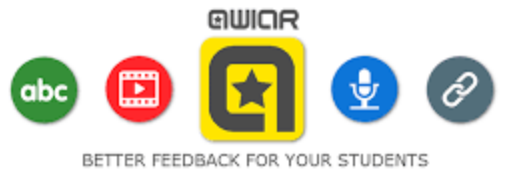
Ofta gör ju eleverna mer analoga uppgifter på papper – de skriver, ritar, illustrerar, gör beräkningar, skapar tankekartor, planscher och så vidare. Ett smidigt sätt att återkoppla på dessa pappersarbeten är att skriva ut ett ark med QR-koder via Qwiqr, klippa isär dem, klistra fast dem en och en på elevarbetet och koppla feedback till varje QR-kod. Här har jag bloggat om Qwiqr!
FILM
Film brukar ofta vara ett uppskattat inslag i undervisningen. Tidigare har man kanske främst använt detta medium som konsument av andras filmer. Men idag finns det många olika tjänster för att skapa/producera sina egna filmer, varav iMovie (Mac), Movie Maker (PC) och WeVideo (betaltjänst) är videoredigeringsprogram som fungerar fint att redigera film med. Men det finns förstås andra resurser att använda sig av:
Jag skulle även vilja slå ett slag för att spela in via de olika videomötesverktygen! Till exempel kan man använda sina presentationsslides som virtuell bakgrund i Zoom:

Animoto är en webbtjänst med vars hjälp du kan skapa film av bilder, videoklipp och musik. Du väljer själv material, i vilken ordning det ska visas och vilken Animoto-mall du vill använda. Animoto analyserar sedan det inlagda materialet och resultatet blir en trailerliknande film. Videoklippen kan sedan läggas ut på YouTube, bäddas in på andra webbplatser eller helt enkelt visas i klassrummet.

Vyond är en webbplats för de som vill göra film av animerade/tecknade figurer. Vyond är tidigare GoAnimate som många gillade. Många av mina elever har använt gratisversionen och de enklaste funktionerna för att skapa allt ifrån egna dialoger på spanska till informativa videoklipp om formella texter på engelska. Börja med att välja bakgrund/miljö och vilka karaktärer som ska vara med. Dialogerna skapas antingen genom att skriva in replikerna i en talsyntesruta eller genom att spela in sin egen röst via datorns mikrofon. 14 dagars gratis provperiod.

Videoscribe – videoscribe.co

PowToon – powtoon.com

Udemy – udemy.com
Video Slides – ctrlq.org/video-slides
SKÄRMINSPELNING
Med ett skärminspelningsverktyg spelas allt som visas på datorns skärm in samtidigt som rösten spelas in via datorns mikrofon. Som lärare använder jag skärminspelning till exempelvis korta instruktioner, genomgångar som eleverna kan titta på när de är mottagliga och för att ge muntlig feedback på elevarbeten. Eleverna använder det bland annat för att spela in berättelser, kamratrespons och presentationer.
I det här blogginlägget förklarar jag hur man gör en skärminspelning med hjälp av Screencast-o-matic.
Det finns många olika skärminspelningsverktyg – de flesta är gratis och relativt enkla att använda.
Om du använder en dator (Macbook eller PC):
- Quicktime (Mac)
- Screencast-o-matic
- Recordcast
- Techsmith Jing
- Camtasia (techsmith.com/camtasia)
Om du använder en Chromebook:
Om du vill använda någon app (iPad):
iPad/iPhone:
Skärminspelning finns inbyggt i iOS – se instruktion här.
LIVESÄNDNING/STREAMING
Idag kan man livesända video via flera sociala medier, till exempel YouTube, Facebook och Instagram. Läs gärna det här blogginlägget om Periscope (från 2016 då diskussionen begav sig) som även tar upp livesändning i skolan.
Bambuser – bambuser.com – En gratis webbresurs/app som gör det möjligt att direktsända det man filmar med sin mobiltelefon, surfplatta eller datorns webbkamera.
Periscope – persicope.tv – En app via vilken man kan livesända video. Läs mer om Periscope här!
SERIER & ANIMERINGAR – DIGITALT BERÄTTANDE
Att jobba med serier, egna avatarer och animerad film fungerar bra när man till exempel arbetar med att sammanfatta längre texter eller filmklipp, som inspiration till ett nytt arbetsområde eller för eleverna att använda som ett kreativt uttryckssätt.

Pixton Comics (pixtoncomics.com) Skapa egna seriestrippar gratis. Ett favoritverktyg. En liten varning dock: man kan bli sittandes ganska länge och pilla med de olika karaktärerna – kom ihåg att påminna eleverna om att lägga fokus på rätt saker!
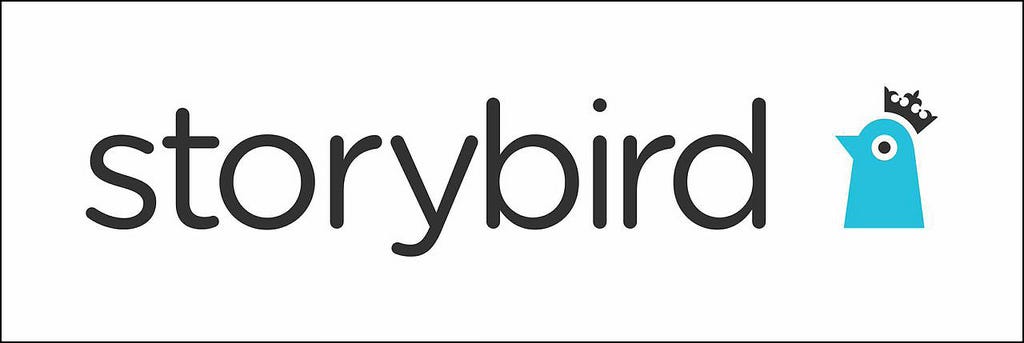
Med Storybird (storybird.com) kan du och dina elever skapa egna bildsagor. Den närmaste analoga liknelsen är barnböcker, men det finns ingenting som hindrar användaren från att berätta en lite allvarligare och längre historia. I Storybird finns massor av bilder som kan användas fritt för att illustrera elevernas berättelser. Man kan antingen välja att skapa sin historia ensam eller tillsammans med andra, som man i så fall enkelt bjuder in via mejl. När sagan är färdig kan man välja om man vill att den ska vara offentlig för alla, privat eller om bara vissa utvalda ska kunna se den. Här finns en guide till Storybird!
Plotagon – plotagon.com – är en prisbelönt applikation för PC, Mac och iOS som i dag används av tusentals lärare och studenter världen över. Programmet har ett unikt användargränssnitt som fokuserar på ett skrivet manus, där användaren skapar sin film genom att skriva, lägga till känslor, animeringar och ljudeffekter. Eftersom programmet är så lätt att använda är det mycket populärt bland lärare, både för att själva skapa material och för skapande av och tillsammans med elever i alla åldrar.
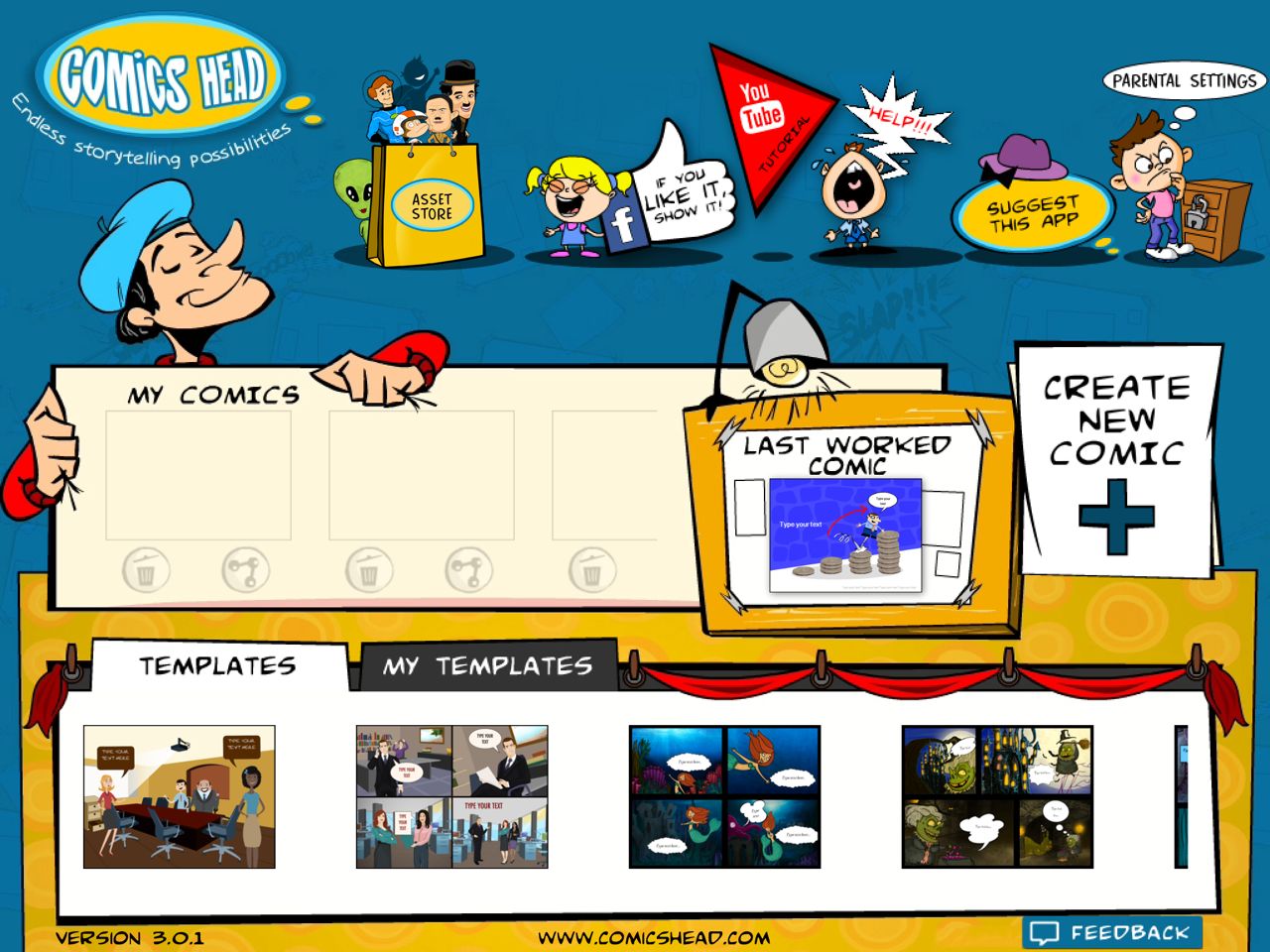

Voki (voki.com) är en webbtjänst där man kan skapa en egen talande avatar, det vill säga en tecknad figur. Genom de detaljerade valen kan man välja mellan allt ifrån om avataren ska likna en själv, om den ska se ut som en japansk Manga-figur till att den ska se ut som en snögubbe. En liten varning måste utfärdas då man lätt kan bli sittandes en lång stund med detaljarbete – kom ihåg att lägga fokus på rätt sak!
Bitmoji – bitmoji.com
Cartoonize – cartoonize.net
Little Bird Tales – littlebirdtales.com
Det finns även en mängd appar att använda för ändamålet där två storfavoriter är Chatterpix och Puppet Pals.
PRESENTATIONER
Att kunna presentera sina egna, eller någon annans, tankar och idéer är en värdefull kompetens och omnämns i flera av skolans styrdokument. Det finns många olika digitala verktyg för att skapa presentationer online, antingen på egen hand eller tillsammans med andra. Här bör vi förstås inleda med Google Slides, PowerPoint (online) och Keynote, vilka kanske är de allra vanligaste presentationsverktygen.
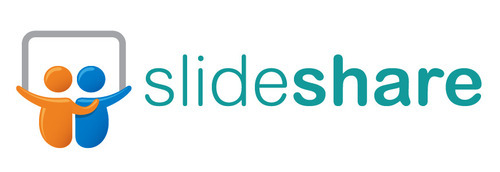
Slideshare – slideshare.net – Presentationernas YouTube. Gör en sökning här innan du uppfinner hjulet! 🙂 Ofta finns det presentationer att återanvända eller inspireras av.
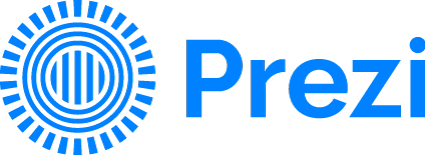
Prezi (prezi.com) är ett webbaserat presentationsprogram som kan ge en presentation en helt annan dimension. Med Prezis hjälp kan du, antingen på egen hand eller tillsammans med andra, skapa en digital tankekarta där du sedan kan zooma in på utvalda delar. Till skillnad från till exempel PowerPoint kan du via det helt utzoomade visningsläget visa dina åhörare hela din presentation som en tankekarta, vilket gör det lättare för dem att förstå helhetsbilden.
I Prezi finns även funktionen Prezi Video för att skapa snygga videos (gratis) – se exempel nedan:
Popplet (popplet.com)) är ett webbaserat kollaborativt presentationsverktyg, det vill säga det går att redigera sin Popplet-presentation tillsammans med andra. I en Popplet visas allt tillagt material som en överskådlig tankekarta i vilken man kan zooma in och ut. Popplet påminner en del om Prezi men Popplets gränssnitt tilltalar ofta de lite yngre eleverna och är aningens enklare att lära sig.
Google Presentation (drive.google.com) påminner mycket om Power Point i struktur och layout med den skillnaden att det är lite enklare att förstå sig på då det rymmer färre funktioner. För att skapa en presentation i Google Drive behöver man ha ett konto och vara inloggad. Det är dock bara personen som skapar presentationen som behöver ett konto då hen kan välja att dela presentationen genom att ange att alla med länken till presentationen får redigera den.
Thing Link – thinglink.com Skapa interaktiva bilder genom att ladda upp en bild och sedan tagga den med en länk till en annan webbsida, till exempel ett YouTube-klipp, ett Googlefrågeformulär, en bild, en låt eller vad som helst som har en webbadress knutet till sig. Läs om hur Camilla Askebäck Diaz har använt Thing Link som en interaktiv adventskalender.
Calameo – calameo.com Med Calameo kan man skapa en tidskrift, en presentation eller ett dokument för att sedan dela med resten av världen. Det går även att infoga videoklipp eller ljudfiler. Gratis och iPadvänligt!
Glogster – edu.glogster.com Med den webbaserade gratistjänsten Glogster kan man skapa interaktiva digitala kollage i vilka man kan infoga till exempel ljud, bilder, videoklipp, serier, diagram och text.
Emaze – emaze.com I Emaze kan du lägga in bilder, importera befintliga powerpoints, text och enkla grafiska element för att anpassa varje ”slide”.
Sway – sway.com – ingår i Microsoft Office 365. Skapa visuellt slående nyhetsbrev, presentationer och dokument på några minuter.
Haiku Deck – haikudeck.com
TANKEKARTOR
Tankekartor gör det enkelt att organisera idéer och resurser, att åskådliggöra samband och få överblick. Många lärare och elever använder tankekartor för att synliggöra tankar och idéer och för att brainstorma. Digitala kollaborativa tankekartor är bra verktyg för att synliggöra elevernas tankar och idéer och fungerar även utmärkt att använda för att samla ihop exit tickets.
Mindly – mindlyapp.com
MindMup – mindmup.com
Mindmeister – mindmeister.com
Coggle – coggle.it
Bubbl.us – bubbl.us
TIDSLINJER
Ett sätt att visualisera och tydliggöra arbetsgång och progression är att använda sig av tidslinjer. På det sättet kan det till exempel bli tydligare för eleverna vad som ska göras under kursen och vid vilken tidpunkt detta ska göras. Många elever upplever att det är lättare att förstå kursen som helhet och hur de olika momenten hänger ihop om den visualiseras med hjälp av en tidslinje. Och självklart kan tidslinjer användas som ett presentationsverktyg!
TimeToast – timetoast.com – en guide skapad av ”Red Viking” finns här.
TimelineJS – timeline.knightlab.com
Tiki-Toki – tiki-toki.com
Sutori – sutori.com
MyHistory – myhistro.com
I sammanhanget med tidslinjer måste även Gapminder (gapminder.org) nämnas (läs mer under Kartor och Statistik). Det är ett statistikverktyg där man kan göra jämförelser över tid mellan olika länder inom många olika förbestämda områden, vilka bygger på pålitlig befintlig statistik. Gapminder är ett väldigt visuellt verktyg där man tydligt kan bilda sig en uppfattning över hur utveckling sker över tid. Användningsområdena inom undervisning är i princip oändliga och det finns även en särskild undervisningssektion.
INFOGRAFIK
Infografik är ett sätt att göra information enklare att förstå och mer överblickbar med hjälp av bilder. Man brukar använda begreppet infografik när man försöker förklara större skeenden, statistik, en mängd data eller andra fakta med hjälp av illustrationer som visualiserar informationen.
Piktochart – piktochart.com
Infogram – infogr.am
Visual.ly – visual.ly
Easel.ly – easel.ly
KARTOR & STATISTIK
Google Earth – google.com/earth – testa att markera ut olika platser och ”res runt” samtidigt som du/eleverna berättar över en skärminspelning!
Google Maps – maps.google.com – förvånansvärt många unga använder inte GPS-appen på sina smarta telefoner. Kanske den app som jag själv använder flitigast (pga väldigt dåligt lokalsinne).

Gap Minder – gapminder.org – är en svensk stiftelse vars målsättning är att bidra till en god global utveckling genom att göra statistik rörande sociala, ekonomiska och miljörelaterade frågor lättillgänglig och enkel att förstå. Här finns exempel på hur man kan arbeta med Gapminder från AV Media Region Kronoberg.
Testa även Gapminders test av grundläggande globala fakta! Om du klarar det får du ett sånt här snyggt certifikat att skryta med:

History Pin – historypin.com
SOCIALA BOKMÄRKEN
Ofta räcker det med att lägga till länkarna som favoriter i sin webbläsare men det finns även speciella så kallade sociala bokmärkestjänster för att samla, organisera och dela länkar till webbsidor som man vill spara på en plats. De kan även nås från vilken enhet som helst som har en internetuppkoppling genom att man loggar in via webbläsaren.
Pinterest (pinterest.com) Samla ihop, organisera och dela användbart material online via det sociala nätverket Pinterest. Det fungerar som en digital anslagstavla där användarna samlar ihop, eller ”pinnar”, länkar, bilder eller videoklipp på en och samma plats. Man kan sedan organisera materialet i olika så kallade ”boards” (anslagstavlor). Anslagstavlorna kan även göras kollaborativa så att man tillsammans kan samla material.
Pearltrees (pearltrees.com) Till skillnad från de mer textbaserade bokmärkestjänsterna Diigo och Delicious är Pearltrees helt uppbyggt kring ett visuellt gränssnitt. Utöver att vara en social webbplats där man kan diskutera länkarna med andra blir det ganska fina ”länkträd” där varje sparad länk ser ut som en liten pärla (därav namnet).
Diigo (diigo.com) är en av de vanligaste sociala bokmärkestjänsterna. Via dessa tjänster kan man individuellt eller kollaborativt spara och kommentera de sidor man sparar som bokmärken.
ORDMOLN

I ett ordmoln visas de mest frekvent förekommande orden i en text, varav de allra mest förekommande syns störst. Kopiera den text du vill arbeta med och klistra in den i textrutan. Texten görs automatiskt om till ett ordmoln som visualiserar textens vanligaste ord. Du kan sedan välja maximalt antal ord, layout och design. Ordmolnet till höger visar de 50 vanligaste orden i min senaste bok.
Edwordle – edwordle.net
Word Art – wordart.com
TagCrowd – tagcrowd.com
Wordclouds – wordclouds.com
PROGRAMMERA & KODA

Digitala lektioner – digitalalektioner.se – är en satsning från Internetstiftelsen i Sverige vars syfte är att vara en öppen digital lärresurs för att möta de läroplansändringar som skedde hösten 2018 när digital kompetens och programmering skrevs in i läroplanen. Testa till exempel lektionen ”Varför behöver vi förstå programmering?”
Årstaskolans Kursportalen – kurser.arstaskolan.se – en kursportal och lärplattform från Årstaskolan i Stockholm, med kostnadsfria kurser öppna för alla.
Hos Kodakademins kodtips – kodakademin.se kan du enkelt filtrera fram olika alternativ för att arbeta med kod, till exempel efter kunskapsnivå, plattform, språk, pris med mera.
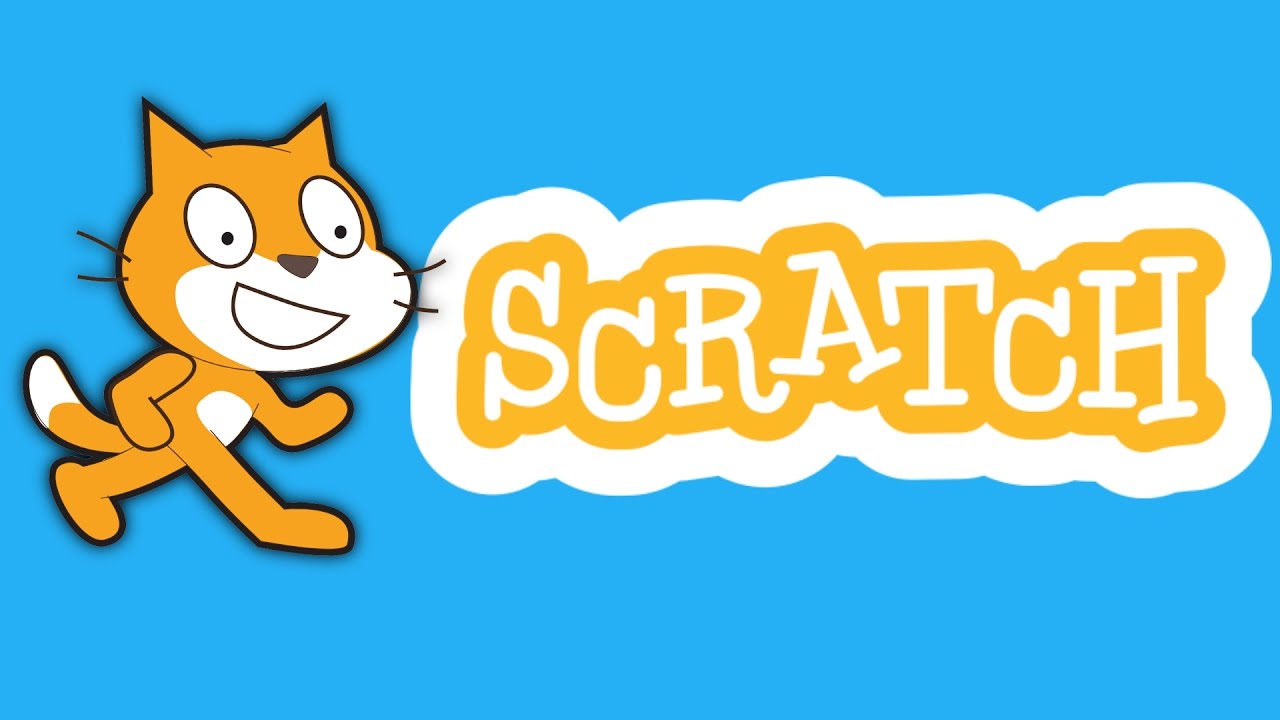
Scratch – scratch.mit.edu ett interpreterande dynamiskt visuellt programspråk baserat på och implementerat i Squeak. Att det är dynamiskt tillåter att koden förändras till och med då programmet körs. Det har som mål att undervisa programmering för barn och låta dem tillverka spel, videofilmer och musik.
Spelprogrammering.nu – spelprogrammering.nu
Hour of Code – code.org/educate/hoc
Kom ska vi koda! – kulmedkod.wordpress.com
Kids Ruby – kidsruby.com – guide på svenska
Kojo – kogics.net/kojo
Ruby – ruby-lang.org/en
Codecademy – codecademy.com
Hackety Hack – hackety-hack.com
Alice – alice.org
Sploder – sploder.com
FRIA BILDER
Många efterlyser bilder som är fria att använda i undervisning. Det finns en hel del material som man får använda under vissa villkor (läs mer om detta på Creative Commons hemsida).
Flickr – flickr.com
Wikimedia Commons – commons.wikimedia.org
FreePik – freepik.com
Fotofinnaren – fotofinnaren.se
PhotoVisi – photovisi.com
PhotoShow – photoshow.com
PhotoSnack – photosnack.com
PhotoPeach – photopeach.com
BeFunky – befunky.com
Photo Shop Express – photoshop.com/tools
Big Huge Labs – bighugelabs.com
BILDREDIGERING
Pixlr – pixlr.com – min absoluta favorit när det gäller bildredigering i webbläsare. Ett fullgott alternativ till Photoshop som dessutom är gratis. Här finns en hel sajt på svenska om hur Pixlr fungerar. Gjord av Björn (?).
Canva – canva.com – Canva är ett webbaserat bildredigeringsverktyg (finns även som app) med vars hjälp du kan skapa snygga grafiska omslagsbilder. Det mesta materialet är gratis. Här finns en bra guide gjord av Camilla Askebäck-Diaz. Och ännu en bra genomgång finns HÄR, gjord av Niclas Vestlund som står bakom sajten SFI-paddan.
PODCAST & LJUDREDIGERING
Det är naturligtvis inte bara musiklärare som kan dra nytta av ljudinspelning i undervisningen. Det finns generellt sett flera fördelar med att eleverna ges tillfälle att höra sig själva prata och presentera. Många elever har vid inspelade redovisningar eller tal upptäckt saker de skulle kunna förbättra, till exempel presentationsstil, struktur och innehåll. Ljud- och röstinspelning kan därför vara en väldigt användbar resurs i lärandeprocessen, oavsett ämne.
Är du intresserad av att skapa en egen podcast – följ Micke Krings steg-för-steg-guide! (Det gjorde jag och min podd finns här!)
Audacity – audacity.sourceforge.net Om man vill redigera sina ljudfiler innan man publicerar dem som podcasts och behöver ett kostnadsfritt ljudredigeringsprogram är Audacity ett bra alternativ. Det är ett kostnadsfritt ljudredigeringsprogram som kan laddas ner och användas i de allra flesta operativsystem. Det finns många instruktionsfilmer och manualer på webben för exakt hur man går till väga för att använda Audacity, men eftersom programmet finns tillgängligt på svenska brukar de flesta inte ha några större problem med att följa de medföljande instruktionerna. Med Audacity kan man skapa professionella radioprogram eller ljudberättelser där man kan mixa ljud och tal och även lägga på olika effekter. Varför inte kombinera Audacity med något annat verktyg, till exempel Soundcloud nedan?
Soundcloud – soundcloud.com Soundcloud är en tjänst på nätet som brukar beskrivas som ljudspårens Flickr. Man kan välja mellan att spela in ljud direkt via sidans ljudinspelare eller lägga upp färdiga ljudfiler, till exempel podcasts skapade via Audacity. Det är fritt fram för andra att gilla och kommentera ljudinspelningarna om man har gjort inställningar som tillåter detta. Allt ljud man lägger upp kan sedan delas med resten av världen via olika sociala nätverk eller via iTunes.
En bra funktion med Soundcloud är att man kan infoga en kommentar vid en specifik tidpunkt i ljudklippet. Detta kan till exempel användas vid en kamratresponssejour om eleverna spelat in ett tal eller liknande. Samma sak gäller om man som lärare spelat in en snabbgenomgång av något. Eleverna kan kommentera vid en viss tidpunkt om det var något som var oklart eller något som de vill att man ska vidareutveckla. Samma förutsättningar gäller såklart för lärare när de lyssnar på elevernas inspelningar.
Anchor – anchor.fm – enkel poddinspelning!
PodOmatic – podomatic.com – skapa podd!
Soundbible – soundbible.com – ljudeffekter!
Soundjay – soundjay.com – ljudeffekter!
SPELBASERAT OCH SPELIFIERING
Ett utmärkt sätt för att plocka in spelmekanismer i undervisningen eller att ”spelifiera undervisningen” är att skapa escape rooms till eleverna. Här har jag bloggat om digitala escape rooms – där finns även en steg-för-steg-beskrivning av hur man skapar dem i Google Formulär eller i OneNote.
Det finns många fördelar med att använda spel i undervisningen och många olika sätt att göra det på! Gamification och game-based learning har länge varit två ord som förekommit frekvent när man talar om spel i undervisningssammanhang. Kika på nedanstående två slides från min föreläsning ”Trendspaning inom utbildningsområdet” för en kort förklaring:
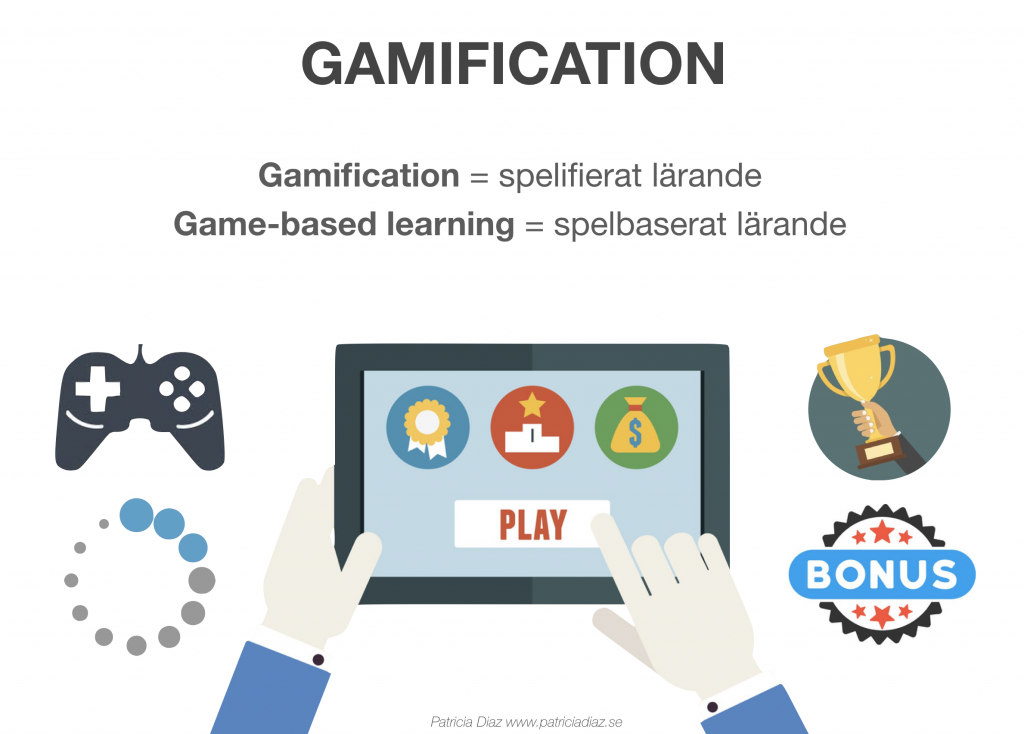

Ulf Jämteruds samling av datorspel – jamterud.se/ulf/digitalkompetens/datorspel
Nobel Prize Educational Games – nobelprize.org/educational
Free Rice – freerice.com
Mot alla odds – motallaodds.org
Jeopardy Labs – jeopardylabs.com
Wordwall – wordwall.net
ALTERNATE REALITY SPEL
Spel i en alternativ verklighet, mer kända under den engelska terminologin alternate reality games (ARG), är spel som växlar (alternerar) mellan spel och verklighet. Oftast utgår spelen ifrån olika webbplatser och deltagarna får ofta uppgifter som måste utföras i verkligheten.
Cruel To Be Kind, C2BK – cruelgame.com
Chore Wars – chorewars.com
World Without Oil – worldwithoutoil.org
Urgent Evoke – urgentevoke.com
PacManhattan – pacmanhattan.com
Checkain – checkain.se
Alternate Reality Gaming Network – argn.com
SAMARBETA MED ANDRA LÄRARE/KLASSER
Twitter – twitter.com Det självklara alternativet för ett utvidgat kollegium!
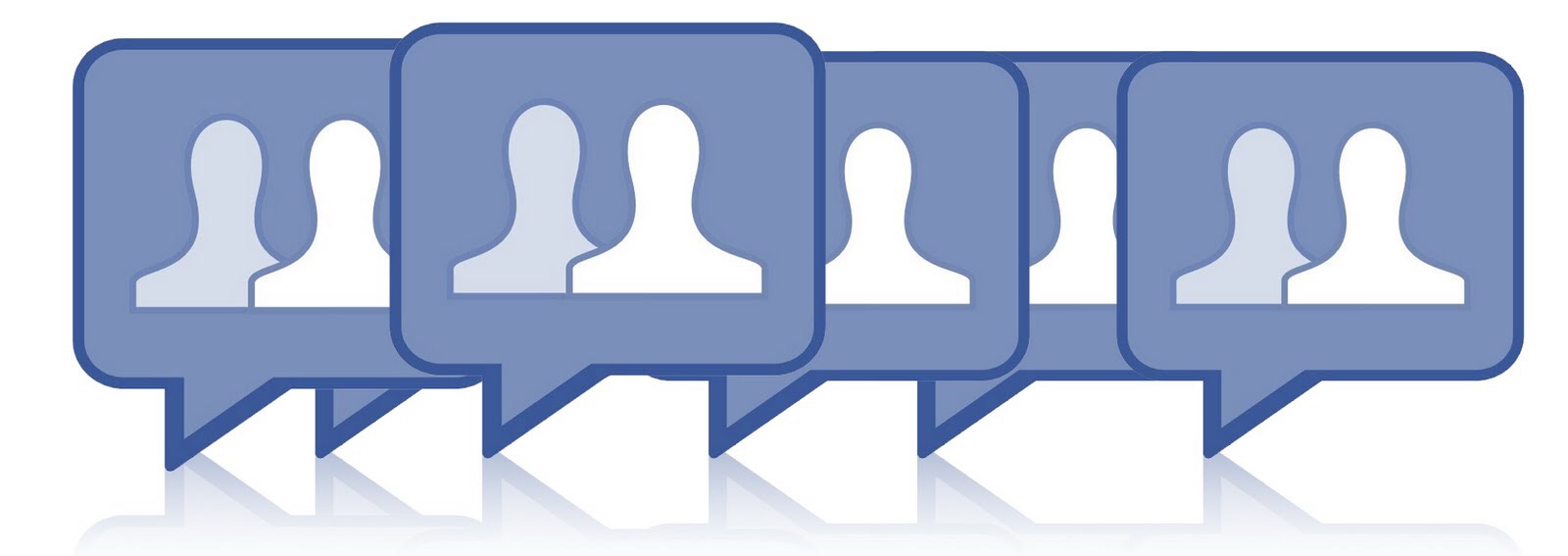
Facebook-grupper – Tidningen ”Läraren” har i den här artikeln listat ca 150 olika skolrelaterade Facebookgrupper! Nedan listas några av mina favoritgrupper:
IKT-verktyg Tipsa om IKT-verktyg! Gärna länkar till blogginlägg! Tipsen får gärna vara riktade mot onlineverktyg att använda med elever eller verktyg som eleverna kan jobba med på en dator.
Distansundervisning i Sverige. I den här gruppen utvecklas lärare tillsammans, och hjälper varandra genom en ny arbetssituation.
Escape the classroom Sweden – Hur gör man egentligen ett ”Escape the classroom”? Kan vi dela tips och gåtor med varandra? Kan vara hela koncept eller delar av ett uppdrag.
Mitt lilla klassrum på nätet. Här möts lärare och tipsar och inspirerar varandra.
Kooperativt lärande. Kooperativt lärande, samlärande, samarbetsinrat lärande, samarbetsorienterat lärande, samarbetslärande, kollaborativt lärande, kollektivt lärande, komparativt lärande.
Mystery Skype/Skype in the Classroom – for educators seeking to connect with other educators and their classrooms in the world.
Pedagogiska bloggar. 5 000 medlemmar. På initiativ av oss #ämnesspanare startades gruppen Pedagogiska bloggar. Här kan alla som vill dela inlägg från bloggar om pedagogik och skola, eller från skola.
Flippa Klassrummet En grupp för alla oss som vill ”flippa klassrummet” (fllipped classroom) för att få möjlighet att få tips och utbyta idéer. Inlägg och länkar är välkomna men bör på något sätt anknyta till gruppens ämne.
Bedömning för lärande Gruppen är en del av webbplatsen bedomningforlarande.se. Vi ser gärna att detta blir en plats där du som som arbetar i skolan kan diskutera bedömning, dela med dig av tips, tankar och idéer om bedömning till andra. Skapa, synliggör och lär tillsammans! Varmt välkommen!
Grej of the Day Mikrolektioner a la Micke Hermansson. Korta, intensiva genomgångar varje dag om ett aktuellt ämne för att öka engagemang, allmänbildning, lärlust och behålla nyfikenheten. Här delar lärare över hela Sverige med sig av sina egna och sina elevers GOTD.
Engelska år 6-9 Här bollar vi ideer och tips på hur ni/vi gör i undervisningen, som ett led i det utökade kollegiet. Bjud in era engelskkollegor.
Välkomna!
Gymnasielärare i engelska och svenska En grupp för oss lärare som undervisar i svenska och/eller engelska på gymnasiet. Tala om högt och lågt. Inget är för stort eller för litet. Samverka, inspirera och stötta varandra. Bjud in dina kollegor och sedan är ordet fritt!
Spansklärare. Este grupo fue creado con el propósito de intercambiar ideas, conocimientos y como plataforma de discusión de temas relevantes a nuestra profesión.
Etwinning – etwinning.net
TakingITglobal – tigweb.org